Modo Opuscolo
Questo modo consente di stampare i documenti e di creare un opuscolo.
Per informazioni sui prodotti opzionali necessari per l'utilizzo di questa funzione, vedere "Prodotti opzionali necessari per ciascuna funzione".
Per informazioni sul modo Scansione opuscolo, vedere "Scansione opuscolo".
Opuscolo pinzato a sella
Questo modo permette di stampare dei file a un lato o in fronte-retro e creare un opuscolo.
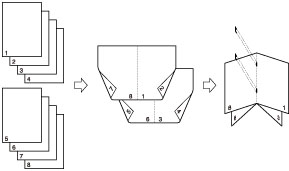
Quando il Booklet Finisher-J1 è installato
Opuscolo in più parti
Questo modo consente di trasformare un documento di grandi dimensioni con numerose pagine in un opuscolo in più parti.

Compensazione spostamento
Questo modo consente di regolare la posizione delle immagini in un opuscolo calcolando la larghezza dello spostamento tra la pagina più esterna e la pagina centrale dell'opuscolo.
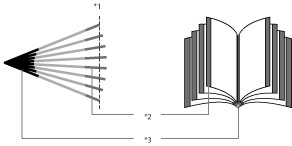
*1 Rifilato
*2 Una volta rifilate le pagine, i margini esterni di tutte le pagine saranno uguali.
*3 I margini interni vengono impostati in modo che i margini interni delle pagine esterne siano più larghi rispetto ai margini interni delle pagine centrali. Il posizionamento delle immagini su ciascuna pagina viene definito calcolando la percentuale di spostamento tra la pagina esterna e la pagina interna dell'opuscolo.
In questa sezione viene riportata, come esempio, la procedura per la stampa di file memorizzati in una mailbox.
|
IMPORTANTE
|
|
Questo modo può essere utilizzato solo per stampare un file archiviato in una mailbox oppure un file PDF o XPS.
I modi Pinzatura a sella e Opuscolo in più parti possono essere impostati solo se è installato il Booklet Finisher-J1.
Impostare il tipo di carta corretto. Quando si stampa su carta speciale, per esempio carta spessa, è importante impostare correttamente il tipo di carta, specialmente se si sta utilizzando carta spessa. Se il tipo di carta non viene impostato correttamente, la qualità delle immagini generate potrebbe essere scadente. Inoltre, il gruppo di fissaggio potrebbe sporcarsi e richiedere un intervento di assistenza, oppure i fogli potrebbero incepparsi.
[Scansione opuscolo] può essere specificato solo per i seguenti formati: A4, A4R, A5 o A5R.
Non è possibile impostare il modo Opuscolo quando si selezionano più file di formato diverso.
|
1.
Premere [Accesso a file memor.] → [Mailbox].
_udoc_it_IT/b_udoc_004_02_a_C.jpg)
2.
Selezionare la mailbox desiderata → specificare il file desiderato → premere [Stampa].
_udoc_it_IT/b_udoc_017_02_b_C.jpg)
3.
Premere [Variaz. impostaz. stampa].

4.
Premere [Opzioni] → [Opuscolo].
_udoc_it_IT/b_udoc_028_02_d_C.jpg)
5.
Specificare le impostazioni di stampa per l'opuscolo.
_udoc_it_IT/b_udoc_028_02_e_C.jpg) |
_udoc_it_IT/b_udoc_028_02_f_C.jpg) |
|
Mailbox
|
Area di condivisione/Rete/Supporto memoria
|
Piegatura e pinzatura a sella:
Premere [Piegatura + Pinz. a sella].
Se non si desidera utilizzare la pinzatura a sella, selezionare [Solo piegatura].
Se non si desidera impostare i modi Piegatura e Pinzatura a sella, selezionare [Non piegare].
|
NOTA
|
|
La piegatura può essere utilizzata solo per stampare un file memorizzato in una mailbox.
È possibile pinzare simultaneamente un massimo di 16 fogli. Se si desidera pinzare 17 o più fogli, impostare il modo Opuscolo in più parti.
Se il numero di fogli è pari a 17 o superiore, l'opuscolo non verrà pinzato a sella.
Se si seleziona [Solo piegatura], è possibile piegare solo un foglio alla volta.
|
Aggiunta di copertine:
Premere [Aggiunta copertina] → [Stampa].
Se non si desidera stampare sulla copertina, premere [Lascia in bianco].
Se è stato selezionato [Scansione opuscolo], è possibile impostare <Copertina anteriore>, <Lato interno copertina anteriore>, <Lato interno copertina posteriore> e <Copertina posteriore> individualmente.
Per impostare la carta per la copertina, selezionare [Cambia] → specificare la fonte di alimentazione della carta → premere [OK].
Per selezionare il vassoio multiuso quando è stato già selezionato un formato/tipo di carta per il lavoro in corso o per un lavoro prenotato, selezionare [Variaz. carta vas.multiuso].
|
IMPORTANTE
|
|
Per la pagina di copertina selezionare lo stesso formato carta usato per il documento principale.
Se si utilizza carta Spessa, è possibile stampare solo su <Lato interno copertina anteriore> o <Lato interno copertina posteriore>.
Per il documento principale utilizzare carta da 52 a 220 g/m2.
Per la copertina utilizzare carta da 52 a 256 g/m2.
|
|
NOTA
|
|
[Aggiunta copertina] si può utilizzare solo per stampare un file memorizzato in una mailbox.
|
Modifica del formato opuscolo finito:
Premere [Cambia] per <F.to opus.finito>.
Selezionare il formato opuscolo desiderato → selezionare [OK].
È possibile utilizzare solo carta 305 mm x 457 mm, A3 o A4R.
Per selezionare il vassoio multiuso quando è stato già selezionato un formato/tipo di carta per il lavoro in corso o per un lavoro prenotato, selezionare [Variaz. carta vas.multiuso].
6.
Premere [Impostazione dettagli] → specificare le impostazioni dettagliate dell'opuscolo.
Se non si desidera specificare le impostazioni dettagliate, passare al punto 7.
|
NOTA
|
|
[Impostazione dettagli] si può utilizzare solo per stampare un file memorizzato in una mailbox.
|
Creazione di un opuscolo in più parti:
Premere [Opuscolo in più parti] → impostare il numero di fogli da dividere → premere [OK].
|
IMPORTANTE
|
|
Il numero massimo di fogli, incluse le copertine, che si possono pinzare a sella è:
da 106 a 150 g/m2: 5 fogli
da 151 a 209 g/m2: 4 fogli
da 210 a 220 g/m2: 2 fogli
|
|
NOTA
|
|
Se il numero di fogli è pari a 17 o superiore, l'opuscolo non verrà pinzato a sella.
Il numero di opuscoli pinzati a sella che il vassoio è in grado di contenere dipende dal numero di fogli contenuto da ciascun opuscolo.
Da 1 a 5 fogli: 25 set
Da 6 a 10 fogli: 15 set
Da 11 a 16 fogli: 10 set
|
Impostazione della compensazione dello spostamento:
Premere [Compensaz. spostamento] → selezionare il metodo di correzione → premere [OK] → [OK].
Se si seleziona [Manuale], premere  o
o  per regolare la larghezza di correzione.
per regolare la larghezza di correzione.
 o
o  per regolare la larghezza di correzione.
per regolare la larghezza di correzione.Regolazione della posizione di pinzatura a sella:
Premere [Variaz. posiz. pieg/pinz.sel.] → selezionare il formato carta per la finitura.
Regolare la posizione di pinzatura a sella con [-] o [+]→ premere [OK] → [OK].
|
NOTA
|
|
È possibile impostare [Variaz. posiz. pieg/pinz.sel.] solo se si seleziona [Piegatura + Pinz. a sella].
|
Regolazione della posizione di piegatura:
Per regolare la posizione di piegatura, premere [Regol. posiz. piegatura] → regolare la posizione di piegatura → premere [OK].
|
NOTA
|
|
È possibile impostare [Regol. posiz. piegatura] solo se si seleziona [Solo piegatura].
|
7.
Premere [OK] → [Chiudi].
8.
Regolare la guida del vassoio opuscoli in base al formato carta.
 |
 |
|
305 mm x 475 mm/A3
|
A4R
|
|
IMPORTANTE
|
|
Assicurarsi di regolare la guida del vassoio opuscoli in base al formato carta. Se il vassoio opuscoli viene regolato in modo errato, si potrebbe verificare un inceppamento.
|
|
IMPORTANTE
|
|
Per informazioni sui modi non compatibili con questo modo, vedere "Combinazione di funzioni non disponibile".
La pinzatura a sella non viene eseguita in presenza di un solo foglio stampato.
La precisione delle pieghe può variare a seconda del tipo e della quantità di carta.
|